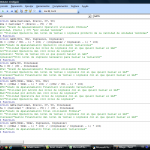En el presente artículo se mencionará y explicará las aplicaciones de macros que deben ser consideradas en un curso de Excel avanzado:
1. Opciones del grabador de macros
La grabadora de macros nos ayuda a recopilar acciones que un usuario ejecuta mientras trabaja. De esta manera, cuando la macro está en ejecución, la secuencia de instrucciones grabadas indica a Microsoft Excel lo que se debe hacer. La grabadora de macros realiza lo que el usuario hizo.
OPCIONES-DEL-GRABADOR-DE-MACROS
2. Formulario en VBA para proteger data
Un formulario es una ventana de Windows la cual usaremos para interactuar con el usuario, ya que en dicha ventana o formulario, estarán los controles y demás objetos gráficos que mostraremos al usuario de nuestra aplicación. En éste, un programador de Visual Basic debe incluir además de los controles, el código necesario para que se ejecuten instrucciones de acuerdo a las acciones que realice el usuario. Asimismo, el uso de ULT es muy frecuente.
3. Ejemplo de If then else aplicado al Cálculo de Descuentos por Volumen de Compra
Muchas veces en nuestro día a día nos encontramos con procedimientos que requieren del uso de condicionales dada su naturaleza. Para estos casos, el entorno de Visual Basic nos ofrece la estructura “If then else”, la cuál nos ayudará a programar una condicional.
Ejemplo-de-If-then-else-para-cálculo-de-Descuento-por-Volumen-de-Compra
4. Ejemplo de Do Loop aplicado al registro de proyectos
La estructura Do… Loop, se utiliza cuando se requiere repetir instrucciones en un número indefinido de veces, hasta que cumpla una condición. También debemos considerar ciertas pautas con la finalidad de evitar posibles errores.
Ejemplo-Do-Loop-aplicado-al-registro-de-proyectos
5. FOR en VBA para el cÁlculo promedio de un portafolio de acciones
El For Next en VBA, es una instrucción es de uso muy frecuente, el propósito del For Next en VBA es realizar la repetición de un conjunto de instrucciones un determinado número de veces.
FOR-en-VBA-para-el-calculo-promedio-de-un-portafolio-de-acciones
6. Select case aplicado a códigos telefónicos
Esta sentencia permite ejecutar una o más sentencias según el valor que tenga determinada variable. A diferencia de la sentencia IF, esta puede presentar muchas opciones del mismo nivel.
7. WITH aplicado a definir la situación crediticia de un crédito
Con With...End With, puede ejecutar una serie de instrucciones en un objeto especificado sin necesidad especificar el nombre del objeto varias veces. En un bloque de instrucciones With, puede especificar un miembro del objeto que comience por un punto, como si el objeto de la instrucción With lo precediera. Por ejemplo, para cambiar varias propiedades de un único objeto, coloque las instrucciones de asignación de las propiedades dentro del bloque With...End With y haga referencia al objeto una vez, en lugar de hacerlo en cada una de las asignaciones de las propiedades.
WITH-aplicado-a-definir-la-situación-crediticia-de-un-crédito
8. UDF para el cálculo de los ratios de endeudamiento GAO, GAF y GAT
(Para mayor visualización de la imagen, hacer click en la misma)
Las funciones definidas por el usuario, conocidas también como UDF por sus siglas en Inglés (User Defined Functions) permiten, por medio del uso de macros o código vba, el contar con funciones similares a las que existen de forma predefinida en excel. Cabe recordar que estas funciones pueden ser empleadas desde cualquier parte del proyecto, ya sean las hojas, módulos, y formularios, y si son empleadas desde las hojas la invocación se realiza de la misma forma que se procede para las funciones ya existentes como BuscarV, Concatenar, etc.
9. Tabla Dinámica para el Análisis de las Preferencias en el Consumo de los Clientes
Las tablas dinámicas resumen grandes cantidades de datos de una manera rápida, con ellas se pueden utilizar para la generación de resúmenes o reportes de datos en cuestión de segundos. Con VBA/Excel se pueden se pueden crear tablas dinámica que actúen como el motor para cálculos personalizados. Se podrían crear resúmenes de datos y tomar esos resúmenes para otros usos.
10. Gráfico en VBA – Crecimiento de Sectores Económicos – 2012
El uso de gráficos en Excel es indispensable sobre todo cuando se quiere analizar gran cantidad de información como la que se encuentra en una base de datos, por ejemplo. Ello debido a que los gráficos presentan la información de modo más ordenado, didáctico y entendible. Por otro lado, al usar macros para hacer gráficos nos ahorramos el trabajo de estar haciendo los gráficos uno a uno para cada tabla o información que queremos cruzar. Gráfico-Crecimiento-de-Sectores-Económicos
11. Convertir un libro de Excel en PowerPoint Es importante debido a que con esto la macro toma los datos de Excel para mostrarlos en una presentación de PowerPoint. Donde el libro es la presentación en sí y cada hoja de trabajo se convierte en una diapositiva de la presentación, proporcionándonos información sobre una región en específica.
CONVERTIR-UN-LIBRO-DE-EXCEL-EN-POWERPOINT
12. Enviar correo electrónico a una lista de contacto
Es importante debido a que con esta macro veremos cómo enviar un correo masivo, sin necesidad de introducir manualmente cada correo electrónico. Aquello se llevará a cabo creando una lista de contactos que contendrá todos los correos electrónicos. Usualmente se hace uso de Microsoft Outlook para crear la lista de contactos, asimismo para poder enlazar Microsoft Excel con Microsoft Outlook, dentro de Visual Basic se deberá activar la opción Microsoft Outlook 14.0.
13. Calendario en excel con VBA
El calendario nos sirve para poder planificar nuestras actividades y organizarnos a lo largo del tiempo. La forma más común de un calendario es que en él podamos visualizar los días, las semanas y el mes correspondiente a dicho calendario. Utilizando Userforms (formularios) podremos crear calendarios de manera sencilla y proyectarse a fechas futuras y retroceder a fechas pasadas controlando las variables meses, semanas y días.
14. Macro para imprimir varios archivos
Es importante para situaciones donde al inicio abrir 2 ó 10 archivos y ejecutar el comando Print pueda que manejable, sin embargo si la cantidad de archivo fuera 100 entonces lo más efectivo sería crear una macro que pueda resolver el problema.
Elaborado por Fabiola Daza